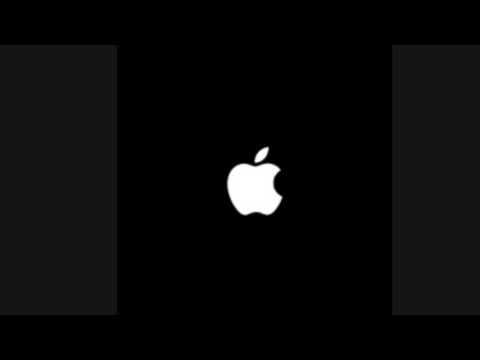Бұл wikiHow сізге iPhone -ның кез келген үлгісінен SIM картаны қалай дұрыс алып тастау керектігін үйретеді. SIM картасы SIM картасын шығаратын арнайы құралдың көмегімен немесе қыстырғыштың ұшымен iPhone құрылғысынан шығарылатын арнайы науаның ішінде орналасқан. Науаны алып тастағаннан кейін, SIM картаны орнынан босатып, жаңасын салуға болады.
Қадамдар
2 -ші әдіс 1: iPhone 4 және одан кейінгі (барлық X модельдерін қосқанда)

Қадам 1. Айфонды экранды өзіңізге қаратып тік ұстаңыз
- IPhone XS Max, iPhone 11, iPhone 11 Pro, iPhone 11 Pro Max, iPhone XR, iPhone 8 (барлық модельдерде), iPhone 8 және 8 Plus, iPhone 7 және 7 Plus, iPhone 6s карталарынан SIM картасын алу үшін осы әдісті қолданыңыз. және 6s Plus, iPhone 6, iPhone SE, iPhone 5, iPhone 5c және 5s, iPhone 4s және iPhone 4.
- Бұл әдіс барлық iPad үлгілерінде де жұмыс істейді, егер сізде 4-ші буын, 3-ші буын және iPad 2 Wi-Fi + 3G болмаса, SIM науасы оң жақтың орнына сол жақта болады.

Қадам 2. Айфонның оң жақ жиегіндегі SIM науасын табыңыз
Бұл iPhone 8 және одан бұрынғы iPhone XS Max, 11 Pro және 11 Pro Max телефондарының оң жақ шетінің ортасына жақын. Егер сізде iPhone XR немесе iPhone 11 болса, ол төменгі оң жақ шетіне жақын болады.

3 -қадам. Науадағы тесікке түзетілген қысқышты немесе SIM картасын шығаратын құралды салыңыз
Тесікті SIM науасының төменгі жағында табу оңай болуы керек. Науаны шығару үшін құралды ақырын басыңыз.

Қадам 4. Науаны сыртқа қарай тартыңыз және SIM картасын шығарыңыз
Сіз картаны науадан оңай көтере алуыңыз керек. Егер сіз жаңа SIM картасын салуды жоспарласаңыз, оны алып тастамас бұрын ағымдағы картаның бағытына назар аударыңыз. Бұл жаңа картаны қалай дұрыс салу керектігін анықтауға мүмкіндік береді.
Кейбір X және 11 модельдерінде бір емес, екі NANO SIM картасына орын бар. Егер науада қос SIM картасы болса, қажет емес картаны алып тастағаныңызға көз жеткізіңіз. Сіз әдетте картада тасымалдаушының атын көресіз

5 -қадам. Жаңа SIM картасын салыңыз (міндетті емес) және науаны қайта салыңыз
SIM картасы науаға тек бір бағытта/бағытта ғана енеді, егер сіз картаны мәжбүрлеп енгізу керек деп ойласаңыз, ол төңкерілген немесе артқа қарай. Науаның орнына жайлап басу оңай болуы керек.
2 -ші әдіс 2: түпнұсқа 3GS және ертерек

Қадам 1. Айфонды экранды өзіңізге қаратып тік ұстаңыз
SIM картасын iPhone 3GS, iPhone 3G және түпнұсқалық iPhone -дан алу үшін осы әдісті қолданыңыз

Қадам 2. Айфонның жоғарғы жиегіндегі SIM науасын табыңыз
SIM науасы телефонның ең жоғарғы шетінде, қуат түймесінің жанында орналасқан.

3 -қадам. Науадағы тесікке түзетілген қысқышты немесе SIM картасын шығаратын құралды салыңыз
Тесік науаның сол жағында орналасқан. Науаны телефоннан шығару үшін құралды ақырын басыңыз.

Қадам 4. Науаны сыртқа қарай тартыңыз және SIM картасын шығарыңыз
Сіз картаны науадан оңай көтере алуыңыз керек. Егер сіз жаңа SIM картасын салуды жоспарласаңыз, оны алып тастамас бұрын ағымдағы картаның бағытына назар аударыңыз. Бұл жаңа картаны дұрыс орналастыруды жеңілдетеді.

5 -қадам. Жаңа SIM картасын салыңыз (міндетті емес) және науаны қайта салыңыз
SIM картасы науаға тек бір бағытта/бағытта сәйкес келеді, егер сіз картаны мәжбүрлеп енгізу керектігін сезсеңіз, ол төңкерілген немесе артқа қарай. Науаның орнына жайлап басу оңай болуы керек.